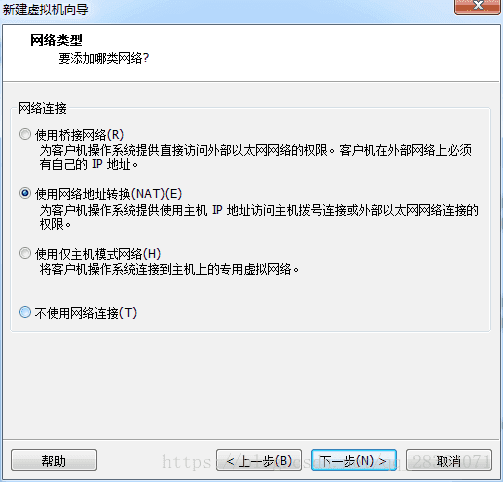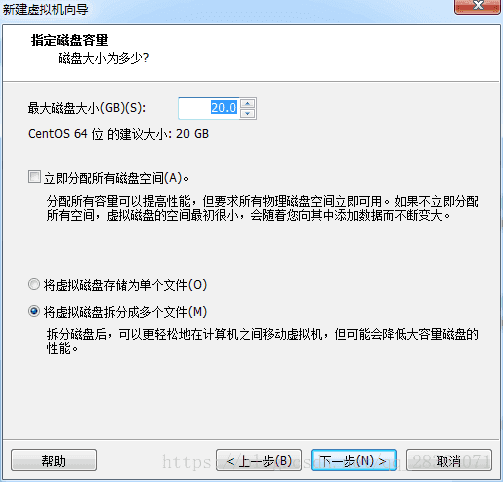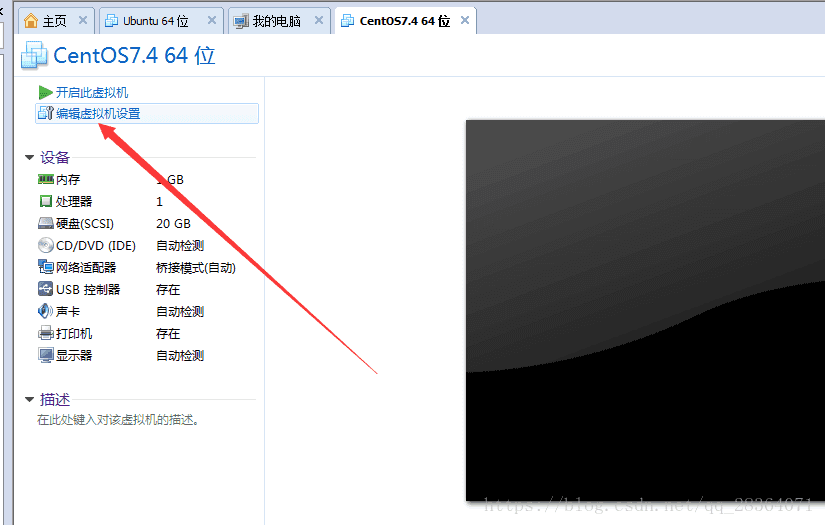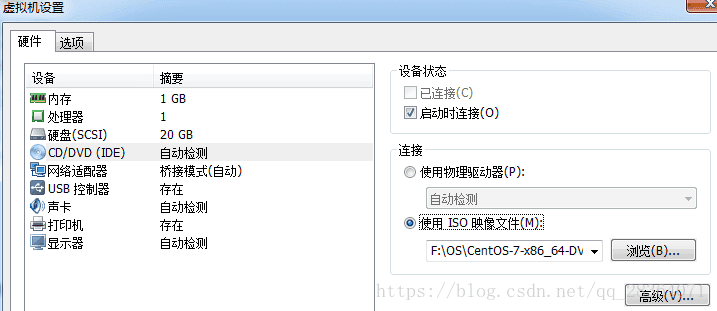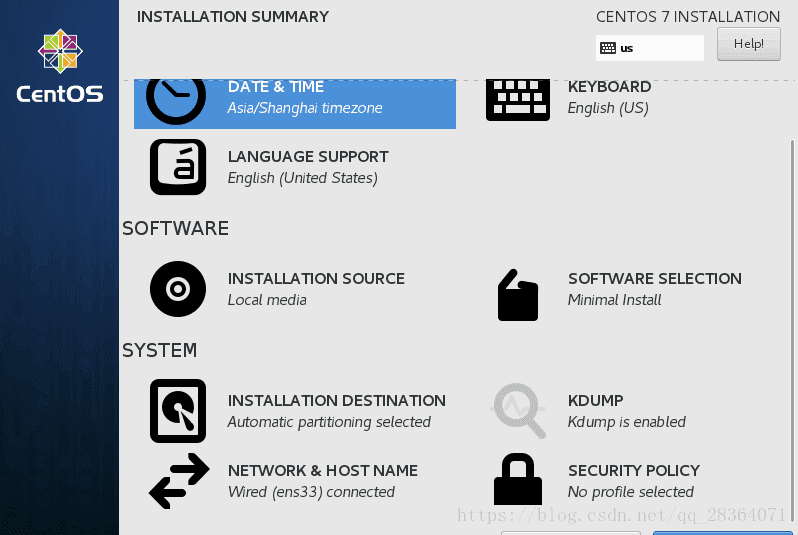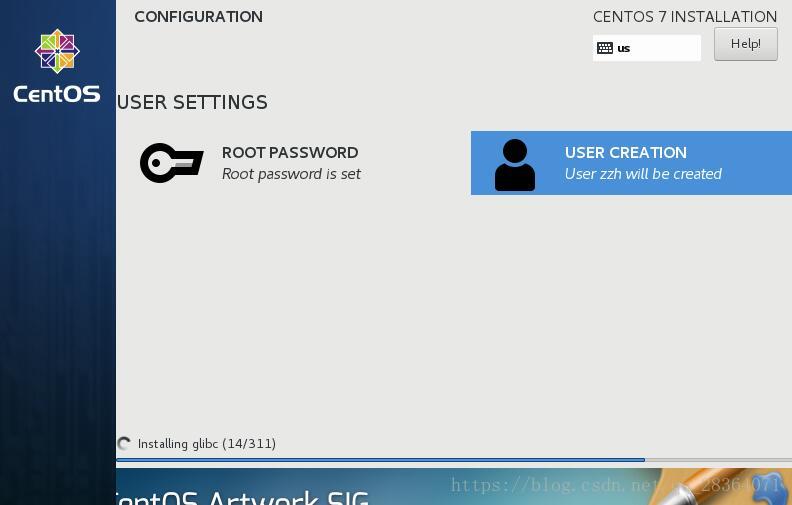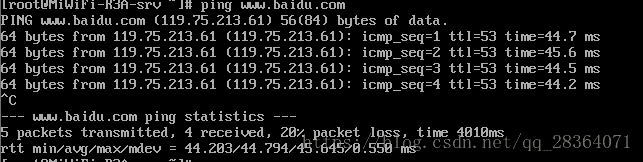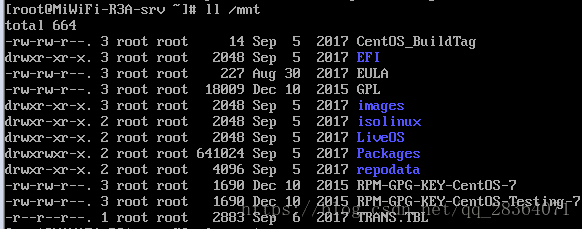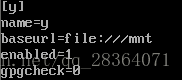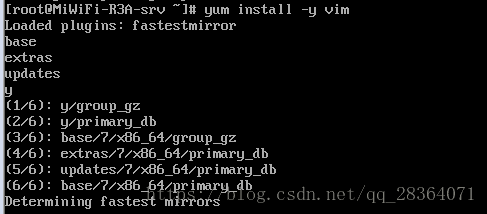在Vmware Workstation中安装Cent OS 7.4
需要准备的资源:
VMWare WorkStation Pro 12
百度云下载链接:https://pan.baidu.com/s/1_zNd5TmOaAHhg9USBGeBaw 密码:3e70
CentOS 7.4的iso镜像包
百度云下载链接:https://pan.baidu.com/s/1-QwILp9nUHcJDq45KYSeBQ 密码:b6rt
1.从上述链接下载好Vmware Workstation和CentOS7.4镜像包,并且安装Vmware workstation.
2.在虚拟机中安装CentOS。
(1)点击主页上的新建虚拟机或者点击文件,选择新建虚拟机
(2)选择自定义安装,然后后面的操作基本上都是默认推荐安装,其中注意如下几个地方
一个是安装客户机操作系统,如下图,
如果选择安装程序光盘镜像文件可以被检测到,那么久直接浏览选择就行,如果不能被检测到,那么就选择稍后安装操作系统。
还有一个地方是给虚拟机分配的内存大小,一般给1G就够了,如果你的电脑配置高,内存大,需要虚拟机运行快,可以选择更大一点的,比如2G。不过一般1G就差不多。
这里使用网络地址转换(NAT)或者使用桥接网络,都可以,选择系统默认推荐就行。
然后就是还有一个设置虚拟机的硬盘大小,看自己虚拟机是什么用途,仅用于学习,20G足够。
其他操作直接下一步,然后就准备配置虚拟机的一些物理配置了。
3.对虚拟机进行物理配置
(1)点击编辑虚拟机设置
选择CD/DVD项,选择你的CentOS iso镜像
确定后,点击开启虚拟机,点击回车
如图。点击开始安装
到了这个界面
输入root用户的密码,密码确保隐私一点,不会轻易忘记
创建用户,可以创建也可以不创建。
等待CentOS安装好。OK了。
顺便测试一下上网
配置本地yum包
mount /dev.cdrom /mnt
ll /mnt
vi /etc/yum.repos.d/y.repo
注意一定要用repo结尾,作为yum的配置文件,名字可以任意。
yum install -y vim 安装vim
大功告成!